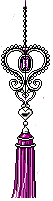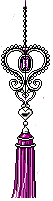Урок-"Создаём выгнутые и вогнутые изображения"
Открываем наше фото.
Для начала сделаем ему маленькую белую рамочку.
Идем в меню ИЗОБРАЖЕНИЕ-РАЗМЕР ХОЛСТА( Image -> Canvas Size. )
Добавляем к значениям ШИРИНА-ВЫСОТА ( Width и Height ) по +20, Canvas extention color ставим белый:
Теперь разблокируем картинку.
Нажмем дважды на слое в панели
СЛОИ ( Layyers ) (там, где замочек).
В открывшемся окне жмем Ок.
Создадим новый слой.
Это будет заготовка для нашей тени.
Зальем его черным и поставим под слой с картинкой.
Снова идем в меню ИЗОБРАЖЕНИЕ-РАЗМЕР ХОЛСТА ( Image -> Canvas Size.)
Увеличиваем картинку до 150%.
По обоим параметрам. Потом лишнее обрежем.
Поворачиваем картинку: ИЗОБРАЖЕНИЕ-ВРАЩЕНИЕ ИЗОБРАЖЕНИЯ (Image -> Rotate Canvas -> 90° по часовой.) Идем в меню ФИЛЬТР-ИСКАЖЕНИЕ-ИСКРИВЛЕНИЕ ( Filter -> Distort -> Shear.) Берем точку по центру и немного выгибаем линию:
Поворачиваем картинку обратно:
ИЗОБРАЖЕНИЕ-ВРАЩЕНИЕ ИЗОБРАЖЕНИЯ (Image -> Rotate Canvas -> 90° проти часовой).
После всего у меня картинка "съехала" с черного фона. Расположены они должны быть так:
Переходим на черный слой.
Применяем к нему размытие: ФИЛЬТР-РАЗМЫТИЕ-РАЗМЫТИЕ ПО ГАУСУ (Filter -> Blur -> Gaussian Blur. Радиус 7,5 пикселей.)
Уменьшаем прозрачность слоя до 60%.
Все, часть тени готова.
Теперь изобразим на фотке блик.
Я для этой цели использую Polygonal Lasso Tool
 и рисую вот такой треугольник на новом слое:
и рисую вот такой треугольник на новом слое:Теперь немного изменим это выделение.
Идем в меню ВЫДЕЛЕНИЕ-МОДИФИКАЦИЯ-РАСТУШЁВКА (Select -> Modify -> Feather)и ставим радиус на 25-30 пикселей. Чем больше картинка, тем больше радиус.
Зальем это выделение белым цветом и уменьшим прозрачность слоя до 50%. Блик готов.
Теперь сольем вместе наши слои: правый клик на любом слое в панели Layers и выбираем Merge Visible.
( СЛОИ-ОБЪЕДИНИТЬ СЛОИ)
Вот в общем-то и все.
Теперь можно немножко повернуть наше изображение при помощи Edit -> Free Transform, добавть еще немного тени через Layer -> Layer Style -> Drop Shadow, и подложить какую-нибудь текстурку.
Но это уже дело вкуса.
Можно и так оставить...
P.S. Выгибать картинку можно в любую сторону.